<p>在excel中合并不同格式数字并标准化需先统一格式再合并和标准化。1. 使用text函数如=text(a1,"0.00")将数字转为统一文本格式,含货币或百分比的单元格先去符号后转换;2. 用concatenate或&运算符合并数据,可添加分隔符;3. 标准化采用z-score=(x - μ)/σ或min-max=(x - min)/(max - min)公式处理。对于文本格式数字导致的计算错误,可用value函数转换或点击错误提示选择“转换为数字”。处理大量数据时避免公式低效的方法包括编写vba宏批量处理或使用power query清洗导入。若需保留原始格式合并数字,则复制数据后用text函数保持原格式如=text(a1,"$0.00")再合并。</p>
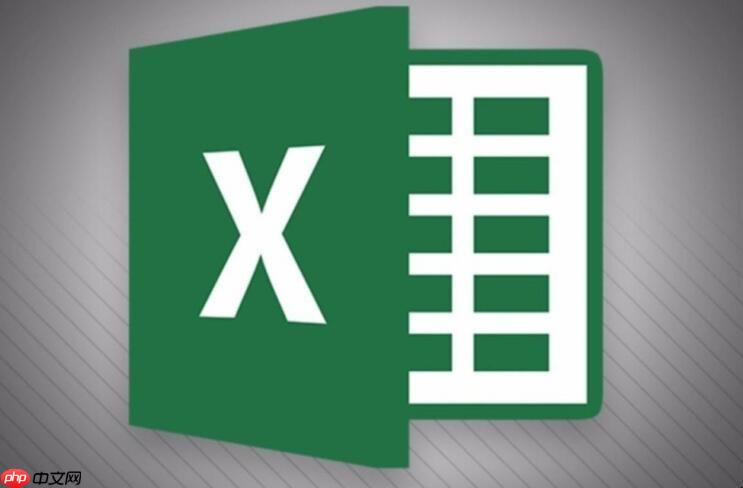
在Excel表格中合并不同格式的数字,并进行数据标准化,关键在于先统一数据格式,再进行合并,最后根据需要进行标准化处理。
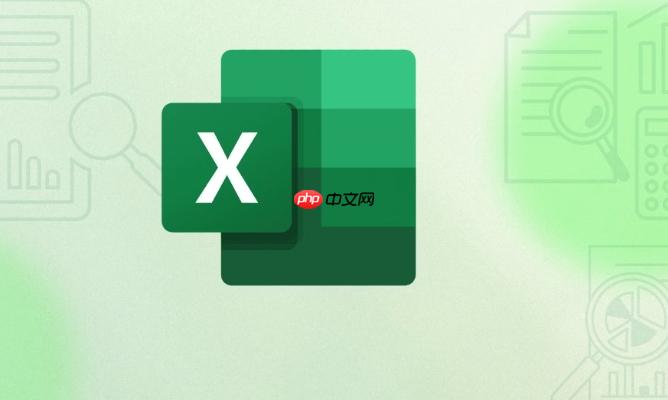
=TEXT(A1,"0.00")可以将A1单元格的数字格式化为保留两位小数的文本。对于包含货币符号或百分比的单元格,先去除这些符号,再使用TEXT函数。=CONCATENATE(B1,C1,D1)或 =B1&C1&D1。如果需要分隔符,可以添加分隔符,如=B1&","&C1&","&D1。(x - μ) / σ。在Excel中,可以使用= (A1 - AVERAGE($A$1:$A$10)) / STDEV($A$1:$A$10)实现。(x - min) / (max - min)。在Excel中,可以使用= (A1 - MIN($A$1:$A$10)) / (MAX($A$1:$A$10) - MIN($A$1:$A$10))实现。有时候,即使表面上看起来是数字,但Excel可能会将其识别为文本,导致计算错误。一个常见的解决方法是使用VALUE函数将文本转换为数字。例如,如果A1单元格是文本格式的数字,可以使用=VALUE(A1)将其转换为真正的数字。此外,也可以尝试选择包含文本格式数字的单元格区域,点击旁边的错误提示图标,选择“转换为数字”。这个小技巧能解决大部分因为格式问题导致的计算错误。
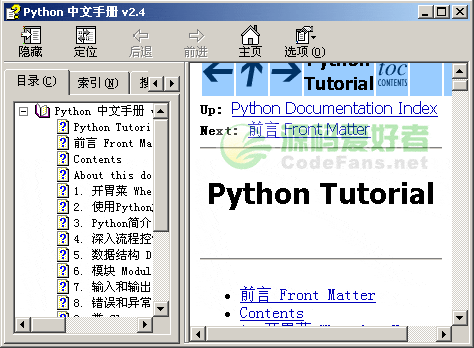
Python v2.4版chm格式的中文手册,内容丰富全面,不但是一本手册,你完全可以把她作为一本Python的入门教程,教你如何使用Python解释器、流程控制、数据结构、模板、输入和输出、错误和异常、类和标准库详解等方面的知识技巧。同时后附的手册可以方便你的查询。
 2
2


处理大量数据时,直接使用公式可能会导致Excel运行缓慢甚至崩溃。这时,可以考虑使用VBA脚本来批量处理数据。例如,可以编写一个VBA宏来遍历所有需要合并的单元格,并将它们的值连接到一个新的单元格中。另外,如果数据量非常大,可以考虑使用Power Query来清洗和转换数据,然后再导入到Excel中进行分析。Power Query能够更高效地处理大量数据,并且可以进行更复杂的数据转换操作。
有时候,仅仅合并数字是不够的,还需要保留原始的格式信息,例如货币符号、百分比等。这时,可以使用自定义格式来实现。首先,将需要合并的单元格复制到一个新的区域,然后使用TEXT函数将数字转换为带有原始格式的文本。例如,如果A1单元格包含货币符号,可以使用=TEXT(A1,"$0.00")将其转换为带有货币符号的文本。最后,使用CONCATENATE函数或 & 运算符将这些带有格式的文本合并到一个单元格中。这种方法可以确保在合并数字的同时,保留原始的格式信息,使得数据更易于理解和分析。
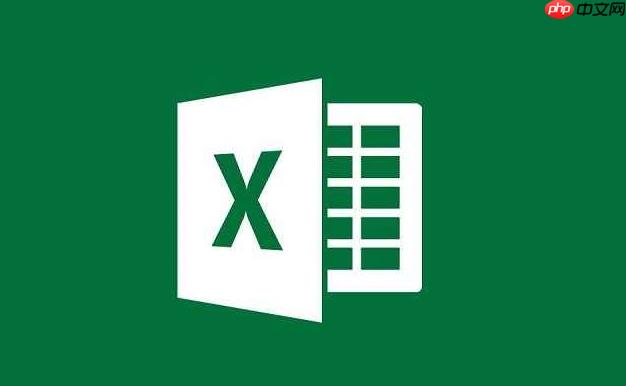
以上就是Excel表格中如何合并不同格式的数字 数据标准化的详细内容,更多请关注php中文网其它相关文章!

每个人都需要一台速度更快、更稳定的 PC。随着时间的推移,垃圾文件、旧注册表数据和不必要的后台进程会占用资源并降低性能。幸运的是,许多工具可以让 Windows 保持平稳运行。

Copyright 2014-2025 https://www.php.cn/ All Rights Reserved | php.cn | 湘ICP备2023035733号